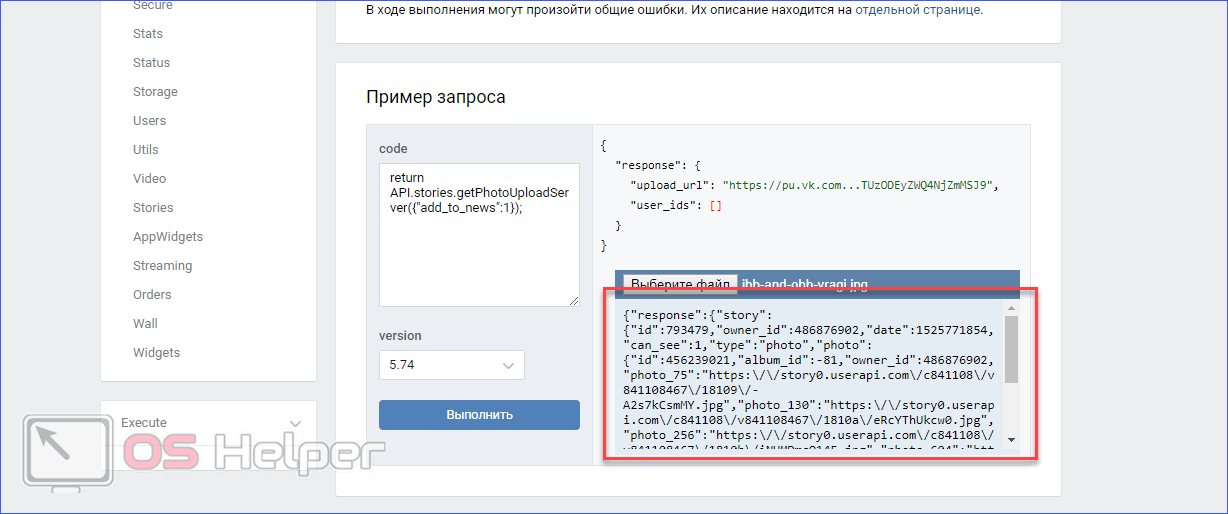Почему не загружается фото ВКонтакте?
class=»eliadunit»>Иногда при загрузке фотографий в VK возникают ошибки, в результате чего пользователь лишается возможности делиться своими картинками или фотографиями с друзьями. Ошибки возникают по различным причинам. Если вы не можете загрузить фотографию, следует повторить попытку еще раз через некоторое время. Дело в том, что в Контакте (ВКонтакте) периодически ведутся технические работы, во время которых пользователь лишается некоторых функциональных возможностей.
Если же вы долгое время не можете загрузить фото во ВКонтакте, это говорит о том, что с компьютером что-то не так. Важно понимать, что не имеет большого значения, как и куда вы загружаете фотографии в альбом, на аву (аватарку) и так далее, поскольку проблемы с загрузкой не зависят от метода загрузки фотографии в VK.
class=»eliadunit»>Почему не загружаются фото во ВКонтакте?
Рассмотрим основные причины, по которым фото не загружаются в VK:
- Устаревший Flash Player.

- Конфликт с браузером. Некоторые браузеры плохо взаимодействуют с VK.
- Очень низкая скорость соединения. Если скорость соединения с интернетом ниже 32 кбит в секунду, загрузка фотографий в VK может быть ограничена.
- Использование небезопасного соединения. При загрузке фотографий на сайт хакеры могут подключиться к вашему компьютеру и украсть ваши личные данные. Если у администрации сайта VK есть подозрения, что вашей страницей пользуются хакеры, возможность загрузки фотографий может быть ограничена.
- Ограничение на загрузку фотографий. Перед загрузкой следует убедиться, что фотография весит менее 25 мегабайт и имеет расширение JPG, PNG или GIF.

- Проблемы с самим VK. Периодически на сайте ведутся технические работы, во время которых некоторые функциональные возможности сайта могут быть ограничены. В таком случае нужно просто дождаться того времени, когда работы на сайте прекратятся и все функциональные возможности вновь станут доступны.
Что делать, если не загружаются фото во ВКонтакте?
Рассмотрим основные методы решения этой проблемы:
- Обновление Flash Player’a. Зайдите на официальный сайт Adobe Flash Player и установите последнюю версию программы. После установки нужно перезапустить браузер.
- Перезагрузка компьютера
- Используйте безопасное соединение с ВК. Для этого нажмите «Настройки» на своей странице, потом выберите вкладку «Безопасность» и поставьте галочку «Использовать защищенное соединение (HTTPS)», нажмите клавишу «Сохранить».

- Очистка кэша. Браузер хранит некоторые файлы для быстрого доступа к тем сайтам, которые вы часто посещаете. Совокупность таких файлов называется кэшем. Иногда кэш используется неправильно, что и приводит к проблеме с загрузкой фотографий. Чтобы решить проблему, придется очистить кэш. В разных браузерах это делается по-разному. Например, для очистки кэша в браузере GoogleChrome следует проделать такой путь: «Настройки» -> «Показать дополнительные настройки» -> «Очистить историю». Потом следует поставить птичку в пункте «изображения и другие файлы, сохраненные в кэше», после чего нужно нажать кнопку «Очистить историю» и дождаться окончания операции.
- Использование альтернативного браузера. Решить проблему с загрузкой фото можно путем установки и использования другого браузера.
- Конвертирование и уменьшение размера фото. Если вы используете большие фотографии или фотографии с экзотическим расширением, можно воспользоваться различными онлайн-сервисами для уменьшения и конвертации фото.

- Уменьшение нагрузки на оперативную память. Чтобы уменьшить нагрузку, закройте программы, которые в данный момент вам не нужны (например, Skype). Также нагрузку на оперативную память увеличивает большое количество вкладок в браузере. Закройте ненужные вам вкладки, чтобы уменьшить нагрузку на оперативную память.
- Проверка компьютера на наличие вирусов. Скачайте антивирус (например, «Doctor Web CureIt») и сделайте проверку своего компьютера.
Рекомендуем к просмотру:
«Вконтакте» портит фотографии при загрузке
Вконтакте довольно сильно портит качество загружаемых фотографий. В некоторых случаях это особенно заметно (например, при загрузке очень большого изображения). Я даже размещал примеры того, как были испорчены некоторые фотографии. Возможно, некоторым пользователям это не заметно, но наметанный глаз свадебного фотографа, или просто внимательного человека видит две разные фотографии. Итак, как с этим бороться? До недавнего времени я просто менял размер фотографии, однако, периодически все равно замечал, пусть не такое значительное, но все же ухудшение качества фото.
Итак, у нас есть большое и красивое фото. Сразу оговорюсь, пишу только для тех, у кого есть фотошоп — как делать подобные операции в других редакторах, я не интересовался, но принцип должен быть тот же. Как же нам выложить это фото вконтакт так, чтобы прямые линии не стали зубчатыми, а цвета остались такими, какими мы их видим? Если вкратце, то тут есть три момента:
1) Сильно увеличиваем резкость фотографии. В полноразмерном виде фотография должна стать даже слишком резкой, перешарпленной, но после уменьшения резкость придет в норму.
2) Хитрым образом уменьшаем размер фото до того, который любит контактик (1024 по высоте для вертикальных фото, и 1280 по ширине для горизонтальных).
3) Сохраняем не менее хитрым образом, так, чтобы фото не содержало лишней информации, было в цветовом пространстве sRGB и было оптимального качества.
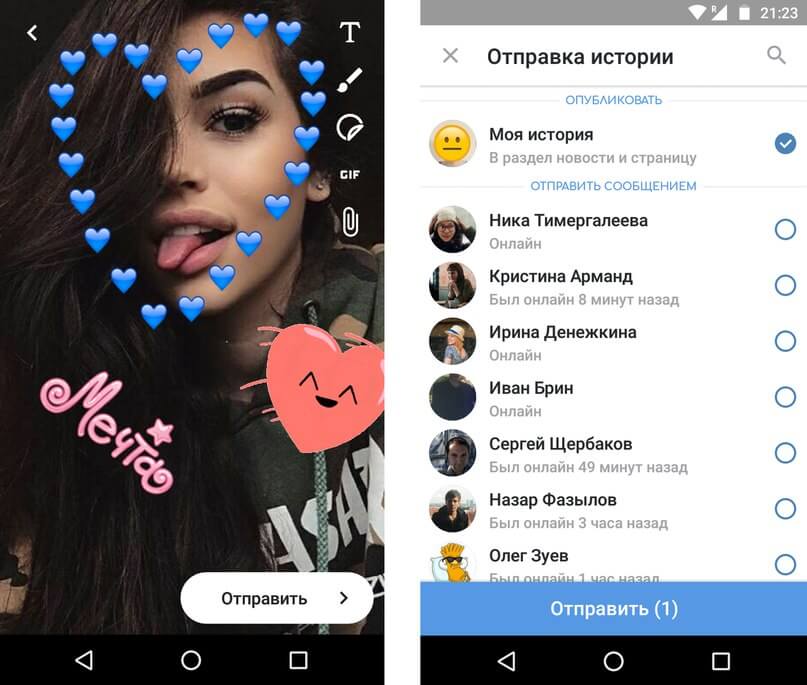 Для примера я взял свою фотографию с красивой lovestory-фотосессии в заброшенной усадьбе.
Для примера я взял свою фотографию с красивой lovestory-фотосессии в заброшенной усадьбе.1. Открываем фото в фотошопе.
2. Создаем дубликат слоя, применяем к нему фильтр — другое — цветовой контраст с радиусом примерно 3 пикселя. Затем выставляем слой в режим «Перекрытие» и делаем сведение. Таким образом, мы увеличили резкость фотографии.
3. Выбираем пункт Изображение -> размер изображения.
4. Выставляем: Для горизонтального изображения — ширину 1920, для вертикального — высоту 1536 (размеры в полтора раза больше конечных), ресамплинг — Бикубическая, с уменьшением (в других версиях фотошопа — Бикубическая, четче), применяем.
5. Выбираем пункт Изображение -> размер изображения.
6. Выставляем: Для горизонтального изображения — ширину 1280, для вертикального — высоту 1024, ресамплинг — Бикубическая, плавные градиенты (в других версиях фотошопа — Бикубическая, наилучшая для плавных градиентов), применяем.
7. Нажимаем Файл -> Сохранить для Web и устройств. Выставляем качество 80, и ставим галочку «Преобразовать в sRGB».
Полученный файл и загружаем в контакт. В результате, потери качества будут минимальны, а цвета будут соответствовать тому, что вы видели на своем мониторе. Я думаю, что данная методика подходит не только для вконтакте, но и для других социальных сетей, и просто передачи файлов через интернет, потому что в результате вы получаете изображение оптимального веса, размера и четкости, которое будет одинаково отображаться в любом цветовом пространстве (т.е. на любом компьютере).
P.S. Вот что пишет поддержка вконтакте по этому поводу:
Качество фотографий при загрузке портится, что делать?
Чтобы минимизировать визуальные потери качества, лучше загружать снимки поменьше (до 1000 пикселей по любой из сторон) и перед загрузкой чуть увеличивать их резкость. Кроме того, лучше не нажимать на строчку «Добавить новые фотографии», а перетаскивать на неё снимок прямо из папки компьютера.
Есть и ещё одна важная деталь: наш загрузчик недолюбливает цветовой профиль Adobe RGB, поэтому перед загрузкой лучше преобразовать картинку для Web. Алгоритм действий такой: в Photoshop’е нужно выбрать «Сохранить для WEB» (Alt+Shift+Ctrl+S), затем редактировать настройки качества и непременно отметить «Конвертировать в sRGB».
Самые ценные снимки стоит загружать в раздел документов — https://vk.com/docs.
О том, как сделать такой ресайз пакетно с наложением логотипа или копирайта для всей папки с фотографиями — читайте тут.
Update:
На текущий момент VK увеличил размеры хранимых фотографий. На данный момент это 1800х1200, соответственно, вы можете заменить все размеры из статьи на новые.
Как выгрузить историю и файлы из переписки или каналов Telegram
Знали ли вы, что в Telegram есть возможность выгрузить в архив всю вашу переписку с кем-то или историю канала? Я узнал совсем недавно и, оказалось, сделать это не так-то просто.
Зачем это нужно? У каждого пользователя должна быть возможность в любой момент собрать о себе все данные и начать пользоваться чем-то другим. Либо вы хотите экспортировать куда-то все посты своего канала. Рассказываем, как это можно сделать.
Функция доступна исключительно в приложении Telegram Desktop. Скачать можно на официальной странице (открывать с включённым VPN), либо в магазине приложений для вашей ОС.
После того, как скачали и установили программу, решаем, что вам нужно — переписка или ваши данные. От этого зависят шаги.
Экспорт переписки или истории постов в канале
1. Выбираем нужный чат или канал.
2. Нажимаем на три вертикальные точки в верхнем правом углу диалога/канала.
3. Нажимаем на «Экспорт истории чата/канала»
4. Выбираем что хотим получить: фото, видео, аудио и видеосообщения, стикеры, гифки и файлы.
5. Устанавливаем ограничение на размер файла (до 1,5 ГБ).
6. Нажимаем экспорт.
7. Система безопасности потребует подтверждения вашей личности или подождать 24 часа. Подтвердить запрос можно в любом другом клиенте, в котором вы уже залогинились.
Подтвердить запрос можно в любом другом клиенте, в котором вы уже залогинились.
8. После подтверждения проделываем заново пункты 1–6 и ждём завершения процесса. Папка в файлами будет в загрузках.
Экспорт данных о себе
1. Зайдите в настройки, там выберите пункт «Продвинутые настройки», а в нём «Экспорт данных из Telegram»
2. Из обширного списка нужно выбрать какие данные вам нужны: информация о себе, контакты, чаты, файлы, активные сеансы, а также путь для сохранения и формат.
3. Нажимаем экспорт и ждём полученную информацию. Если вы делаете это впервые, служба безопасности также может запросить подтверждение, как это сделать — читай в предыдущем разделе.
Теперь вы готовы ко всему, даже если вдруг захотите переехать из Telegram в Там-Там или ещё куда. Ну или если просто захотите удалиться со всех соцсетей, но нужно сохранить переписку и файлы перед этим.
асинхронных-бот-API-адаптеров · PyPI
Описание проекта
Этот пакет позволяет взаимодействовать с vk и telegram API, используя один и тот же
интерфейс.
Его основная цель — просто переключать 🕹 между услугами, пока разработка ботов.
Настройка
Сначала вы должны экспортировать переменные среды. Создать файл .env и заполните vars:
TELEGRAM_TOKEN = telegram_token VK_TOKEN = vk_token
Пример
Загрузить изображения в вк и тг.
импорт asyncio
импортировать aiofiles
из adapters.factory import create_adapter
из adapters.enums импортировать AdapterType
из dotenv import load_dotenv
load_dotenv ()
tg_adapter = create_adapter (adapter_type = AdapterType.TELEGRAM)
vk_adapter = create_adapter (тип_адаптера = Тип_адаптера.VK)
async def main ():
async с aiofiles.open ('test.png', mode = 'rb') в качестве данных:
content = ждать data.read ()
ожидание asyncio.gather (* [
tg_adapter.send_image (chat_id = -195789610, image = content),
vk_adapter.send_image (chat_id = 2000000006, изображение = контент)
])
asyncio.run (главная ())
Скачать файлы
Загрузите файл для своей платформы. Если вы не уверены, что выбрать, узнайте больше об установке пакетов.
Если вы не уверены, что выбрать, узнайте больше об установке пакетов.
| Имя файла, размер | Тип файла | Версия Python | Дата загрузки | Хеши |
|---|---|---|---|---|
| Имя файла, размер асинхронный бот-api-адаптеры-0.0.1.tar.gz (4.5 КБ) | Тип файла Источник | Версия Python Никто | Дата загрузки | Хеши Вид |
Апноэ во сне — Сан-Антонио, Техас
Вы сонливы днем без объяснения причин? Вы громко храпите или просыпаетесь посреди ночи, затаив дыхание? Если вы испытываете какой-либо из этих симптомов, возможно, вы один из более чем 12 миллионов американцев, страдающих апноэ во сне.
Что такое апноэ во сне?
Апноэ во сне — это состояние, при котором ваше дыхание периодически останавливается во время сна, до 20-30 раз в час. Каждый раз, когда вы перестаете дышать во сне, возникающая в результате нехватка кислорода предупреждает ваш мозг, который временно пробуждает вас, чтобы возобновить правильное дыхание. Поскольку время бодрствования очень короткое, большинство людей с апноэ во сне его не помнят, и многие чувствуют, что они хорошо выспались ночью, хотя на самом деле это не так. Постоянный цикл бодрствования-сна, бодрствования-сна не позволяет людям с апноэ во сне достичь глубокого сна, что приводит к постоянному ощущению сонливости в течение дня.
Постоянный цикл бодрствования-сна, бодрствования-сна не позволяет людям с апноэ во сне достичь глубокого сна, что приводит к постоянному ощущению сонливости в течение дня.
Каковы признаки апноэ во сне?
Следующие симптомы могут указывать на наличие апноэ во сне. Если вы заметили один или несколько из них, свяжитесь с нашей практикой.
- Бессонница или проблемы со сном
- Громкий храп в ночное время
- Ночное пробуждение с одышкой
- Фыркающие или удушающие звуки в ночное время (указывающие на возобновление дыхания)
- Головные боли при пробуждении утром
- Непреднамеренное засыпание днем
- Сильная сонливость в течение дня
Существуют ли разные типы апноэ во сне?
Существует три категории апноэ во сне.Самая распространенная форма называется обструктивным апноэ во сне (СОАС) и возникает из-за физической блокады, как правило, разрушения мягких тканей в задней части глотки.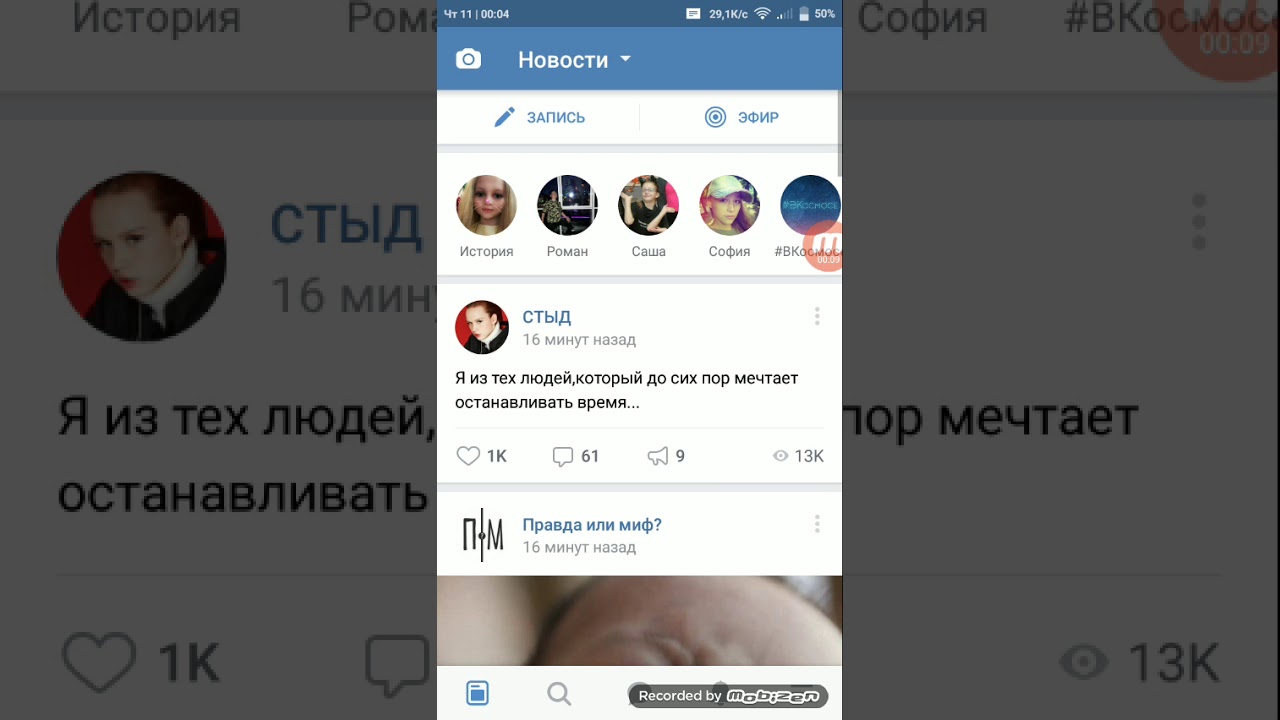 Менее распространено центральное апноэ во сне (CSA), при котором дыхание останавливается, потому что задействованные мышцы не получают надлежащего сигнала от мозга. А некоторые люди страдают «смешанным» или «сложным» апноэ во сне, которое представляет собой комбинацию обструктивного и центрального апноэ.
Менее распространено центральное апноэ во сне (CSA), при котором дыхание останавливается, потому что задействованные мышцы не получают надлежащего сигнала от мозга. А некоторые люди страдают «смешанным» или «сложным» апноэ во сне, которое представляет собой комбинацию обструктивного и центрального апноэ.
Каковы факторы риска апноэ во сне?
Обструктивное апноэ во сне чаще встречается у мужчин, чем у женщин, и чаще встречается у пожилых людей (40+), чем у молодых людей и детей.Однако любой человек — независимо от пола и возраста — может страдать от апноэ во сне. Другие факторы риска включают ожирение, курение, употребление алкоголя, седативных или транквилизаторов и семейный анамнез. Центральное апноэ во сне чаще всего поражает людей с сердечными и нервно-мышечными расстройствами, инсультом или опухолями головного мозга.
Опасно ли апноэ во сне?
Апноэ во сне считается серьезной медицинской проблемой, и если его не лечить, оно может привести к повышению артериального давления, что увеличивает риск сердечной недостаточности и инсульта. Постоянное состояние усталости, вызванное апноэ во сне, может привести к проблемам на работе или в школе, а также к опасности при вождении или работе с тяжелой техникой. Апноэ во сне также может вызвать осложнения при приеме лекарств или хирургическом вмешательстве; седация с помощью анестезии может быть рискованной, как и лежа в постели после операции. Если вы знаете или подозреваете, что страдаете апноэ во сне, сообщите об этом своему семейному врачу, прежде чем принимать назначенные лекарства или делать операцию.
Постоянное состояние усталости, вызванное апноэ во сне, может привести к проблемам на работе или в школе, а также к опасности при вождении или работе с тяжелой техникой. Апноэ во сне также может вызвать осложнения при приеме лекарств или хирургическом вмешательстве; седация с помощью анестезии может быть рискованной, как и лежа в постели после операции. Если вы знаете или подозреваете, что страдаете апноэ во сне, сообщите об этом своему семейному врачу, прежде чем принимать назначенные лекарства или делать операцию.
Как лечить апноэ во сне?
Лечение апноэ во сне зависит от тяжести каждого отдельного случая и типа апноэ.Базовое лечение может быть поведенческим — например, пациентов просят похудеть, бросить курить или спать на боку, а не на спине. Кроме того, можно использовать оральные приспособления, чтобы расположить рот таким образом, чтобы предотвратить закупорку горла. В более тяжелых случаях лучшим вариантом может быть операция.
Что мне делать, если я подозреваю, что кто-то из членов моей семьи страдает апноэ во сне?
Свяжитесь с нашей практикой, и мы направим вас к специалисту по апноэ во сне.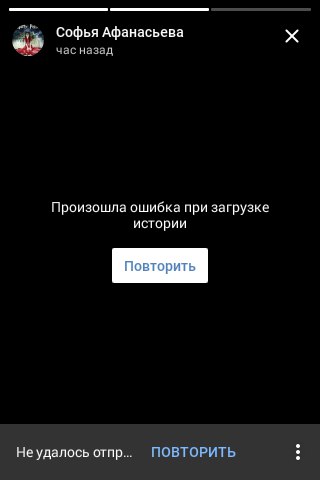 Специалист может порекомендовать исследование сна, чтобы точно определить степень проблемы, и назначить соответствующее лечение.В зависимости от вашей ситуации, лечение может включать оральное устройство, которое мы можем изготовить для вас.
Специалист может порекомендовать исследование сна, чтобы точно определить степень проблемы, и назначить соответствующее лечение.В зависимости от вашей ситуации, лечение может включать оральное устройство, которое мы можем изготовить для вас.
приложение FindFace, использующее распознавание лиц для идентификации незнакомцев в социальных сетях, покоряет Россию | The Independent
Новое приложение для распознавания лиц, которое позволяет пользователям находить чей-либо профиль в социальных сетях, используя только изображение его лица, стало очень популярным в России.
FindFace был запущен всего два месяца назад, но, как сообщает The Guardian , у него уже 500 000 пользователей, которые выполнили почти 3 миллиона поисков.
Пользователи помещают изображение любого лица в приложение, и оно сравнивает изображения с миллионами изображений профиля в ВК, так называемом «Фейсбуке России», у которого около 280 миллионов пользователей.
Рекомендуется
Хотя FindFace не всегда сопоставляет изображение с правильным профилем ВКонтакте, его создатели утверждают, что оно работает в 70% случаев. Чтобы упростить поисковику, он предоставляет профили 10 человек, которые похожи друг на друга, а также наиболее подходящие.
Гений FindFace — это алгоритм, который он использует для сопоставления изображений с людьми.Чтобы выполнить успешный поиск, приложению необходимо почти мгновенно просмотреть около 1 миллиарда изображений профиля, что является непростой задачей для относительно небольшой компании.
Александр Кабаков, 29-летний соучредитель FindFace, сказал The Guardian , что приложение может изменить способ нахождения дат. Однако его описание романтических приложений приложения немного антиутопично.
Новости устройств и технологий: в фотографиях
Показать все 251/25 Новости устройств и технологий: в фотографиях
Гаджеты и технические новости: Фото
Гуманоидный робот с оружием, отправленный в космос
Россия запустила в космос гуманоидного робота на ракете, направлявшейся к Международной космической станции (МКС). Робот Федор проведет 10 дней на борту МКС, отрабатывая такие навыки, как использование инструментов для устранения проблем на борту. Вице-премьер России Дмитрий Рогозин ранее публиковал видеоролики, на которых Федор обращается и стреляет из огнестрельного оружия со смертельной точностью.
Робот Федор проведет 10 дней на борту МКС, отрабатывая такие навыки, как использование инструментов для устранения проблем на борту. Вице-премьер России Дмитрий Рогозин ранее публиковал видеоролики, на которых Федор обращается и стреляет из огнестрельного оружия со смертельной точностью.
Дмитрий Рогозин / Twitter
Новости гаджетов и технологий: в фотографиях
Google исполняется 21 год
Google отмечает свой 21 день рождения 27 сентября. Поисковая система была основана в сентябре 1998 года двумя аспирантами, Ларри Пейджем и Сергеем Брином в своих общежитиях в Стэнфордском университете в Калифорнии.Пейдж и Брин выбрали название Google, поскольку оно напомнило математический термин «гугол», означающий 10 в степени 100
Гаджеты и технические новости: На фотографиях
Дрон Hexa взлетает
Главный инженер самолета LIFT Балаш Керуло демонстрирует личный дрон компании Hexa в Лаго-Виста, штат Техас, 3 июня 2019 г.
Reuters
Новости гаджетов и технологий: на фотографиях
Project Scarlett станет преемником Xbox One
Microsoft анонсировала Project Scarlett, преемника Xbox One на E3 2019. Компания заявила, что новая консоль будет в 4 раза мощнее Xbox One, и ее выпуск запланирован на Рождество 2020 года
Компания заявила, что новая консоль будет в 4 раза мощнее Xbox One, и ее выпуск запланирован на Рождество 2020 года
Getty
Новости гаджетов и технологий: на фотографиях
Первый новый iPod за четыре года
Apple анонсировала новый iPod Touch, первый новый iPod за четыре года. Устройство будет иметь возможность добавить дополнительную память, до 256 ГБ
Apple
Гаджеты и технические новости: на фотографиях
Складной телефон может потерпеть неудачу
Samsung отменит заказы своего телефона Galaxy Fold в конце мая, если телефон тогда не готов к продаже.Было обнаружено, что складной телефон за 2000 долларов легко ломается, из-за отрицательной реакции отзывались копии для обзора
PA
Гаджеты и технические новости: на фотографиях
Зарядный коврик не для запуска как способ заряжать сразу несколько продуктов Apple
AFP / Getty
Новости гаджетов и технологий: на фотографиях
«Суперлига» Индия сбила спутник
Индия заявила о статусе члена «суперлиги» наций после сбития спутника в реальном времени при испытании новой ракетной технологии
EPA
Новости гаджетов и технологий: на фотографиях
Входящий 5G
Ожидается, что запуск беспроводного Интернета 5G состоится в 2019 году с возможностью достижения скорости 50 МБ / с s
Getty
Новости гаджетов и технологий: на фотографиях
Uber прекращает тестирование без водителя после смерти
Uber прекратил тестирование беспилотных транспортных средств после того, как женщина была убита одной из их машин в Темпе, штат Аризона. 19 марта 2018 г.
19 марта 2018 г.
Getty
Новости гаджетов и технологий: на фотографиях
Робот-гуманоид жестикулирует во время демонстрации на стенде на выставке Indian Machine Tools Expo, IMTEX / Tooltech 2017, проходившей в Бангалоре
Getty
Новости гаджетов и технологий : На фотографиях
Робот-гуманоид жестикулирует во время демонстрации на стенде на выставке Indian Machine Tools Expo, IMTEX / Tooltech 2017, проходившей в Бангалоре
Getty
Новости гаджетов и технологий: на фотографиях
Инженеры тестируют четырехметровый- высокий пилотируемый робот-гуманоид, получивший название Method-2, в лаборатории Hankook Mirae Technology в Гунпо, к югу от Сеула, Южная Корея
Jung Yeon-Je / AFP / Getty
Гаджеты и технические новости: на фотографиях
Инженеры тестируют четверку -метрового роста человекоподобный пилотируемый робот, получивший название Method-2, в лаборатории Hankook Mirae Technology в Гунпо, к югу от Сеула, Южная Корея
Jung Yeon-Je / AFP / Getty
Гаджеты и технические новости: на фотографиях
Джиан Робот, похожий на человека, поразительно похож на военных роботов из фильма «Аватар» и объявлен первым в мире его создателями из южнокорейской робототехнической компании
Jung Yeon-Je / AFP / Getty
Gadget and технические новости: На фотографиях
Инженеры тестируют четырехметрового пилотируемого робота-гуманоида, получившего название Method-2, в лаборатории Hankook Mirae Technology в Кунпо, к югу от Сеула, Южная Корея
Jung Yeon-Je / AFP / Getty
Гаджеты и технические новости: на фотографиях
Робот-саксофонист Университета Васэда WAS-5, разработанный профессором Ацуо Таканиси
Rex
Гаджет и технические новости: на фотографиях
Робот-саксофонист университета Васэда WAS-5, разработанный профессором Ацуо Таканиши, разработан профессором Ацуо Таканиши и Капитан Рок, играющий на струнной световой сабле, исполняют джем-сейшн
Rex
Гаджеты и технические новости: на фотографиях
Испытательная линия новой энергетической подвесной железной дороги, напоминающей гигантскую панду i s замечен в Чэнду, провинция Сычуань, Китай
Reuters
Новости гаджетов и технологий: на фотографиях
В Чэнду, провинция Сычуань, Китай, видна испытательная линия новой энергетической подвесной железной дороги, напоминающей гигантскую панду
Reuters
Гаджеты и технические новости: на фотографиях
Концепт-кар Трампчи от GAC Group показан на Международной автомобильной выставке в Гуанчжоу, Китай
Rex
Гаджеты и технические новости: на фотографиях
Автомобиль на топливных элементах Mirai от Toyota представлена на Международной автомобильной выставке в Гуанчжоу, Китай
Reuters
Новости гаджетов и технологий: на фотографиях
Посетитель испытывает опыт Nissan VR на Международной автомобильной выставке в Гуанчжоу, Китай
Reuters
Гаджеты и технологии новости: на фотографиях
Мужчина смотрит на выставку под названием «Мимус» — гигантский промышленный робот, который был перепрограммирован для взаимодействия с th человек во время фотосессии в новом Музее дизайна в Южном Кенсингтоне, Лондон
Getty
Новости гаджетов и технологий: на фотографиях
Новый израильский беспилотный летательный аппарат Da-Vinci производства Elbit Systems демонстрируется во время 4-й Международной конференции, посвященной Home Land Security and Cyber в израильском прибрежном городе Тель-Авив
Getty
«Если вы видите кого-то, кто вам нравится, вы можете сфотографировать его, узнать его личность и затем отправить ему запрос о дружбе», — сказал он.
А если вы влюблены в знаменитую кинозвезду, вы можете загрузить ее изображение и мгновенно найти 10 двойников.
Рекомендуется
Начинающим предпринимателям, стремящимся подражать успеху FindFace в остальной Европе или США, могут быть трудности. Изображения профиля Facebook не хранятся так же, как в VK, что затрудняет поиск по ним, а регуляторы данных ЕС в прошлом скептически относились к приложениям для распознавания лиц, запрещая определенные инструменты, которые кажутся безобидными по сравнению с FindFace. .
Однако технология, лежащая в основе приложения, может однажды добраться до вас, даже если вы не являетесь участником каких-либо российских социальных сетей.
Создатели FindFace работают с московской полицией над интеграцией их программного обеспечения в городскую сеть камер видеонаблюдения, чтобы власти могли обнаруживать разыскиваемых подозреваемых, когда они идут по улице.
Распознавание лиц уже используется на крупных мероприятиях, таких как музыкальные фестивали, для обнаружения преступников в толпе, поэтому, если технология окажется успешной, она может распространиться по всему миру.
Размеры изображений в социальных сетях 2020-2021 — Большой список
Поделиться: Ссылка Facebook Telegram WhatsApp E-mail LinkedIn Twitter Pinterest Print
Социальные сети время от времени обновляются быстро, добавляя новые возможности, новые функции и даже удаление некоторых вещей. Чтобы правильно управлять своим присутствием, вам необходимо знать возможные размеры и типы, которые вы можете загружать, поэтому мы составили для вас список размеров изображений в социальных сетях на 2020-2021 годы.
Это руководство предоставит вам размеры и форматы, которые вы можете использовать, прежде чем загружать их в социальные сети.Важно отметить, что каждая социальная сеть отличается от другой социальной сети, и поэтому изображения должны соответствовать каждой сети, чтобы представить ее наиболее представительным образом. Ниже приведен список размеров изображений в социальных сетях:
Определения
Прежде чем мы начнем показывать вам размеры и изображения, мы кратко расскажем вам обо всех видах изображений в социальных сетях.
Обложка
Обложка — это изображение в верхней части бизнес-страницы, которое должно характеризовать атмосферу на странице.Вы можете добавить фото команды, официальный логотип или любое другое изображение соответствующей тематики.
Изображение профиля
Фотография профиля — это изображение, которое появляется рядом с изображением объекта и похоже на ваше личное изображение профиля, оно должно быть частью вашего бренда. Обратите внимание, что он будет отображаться везде, где вы публикуете или комментируете. Хорошая идея — убедиться, что ваш бренд можно идентифицировать по этому изображению.
Изображение сообщения
Когда вы загружаете изображение как сообщение в социальной сети.
Ссылка для публикации
Когда вы делитесь ссылкой на сообщение в социальной сети.
Facebook Размеры изображений
Facebook — крупнейшая социальная сеть, многие люди используют эту социальную сеть, и поэтому очень важно максимально сопоставить изображения.
1. Размеры изображений бизнес-страницы Facebook
Здесь вы можете найти размер изображений вашей бизнес-страницы в Facebook.
Изображение обложки на бизнес-странице
- Размер изображения обложки на Facebook должен быть 820 пикселей в ширину и 312 пикселей в высоту (этот размер изображения будет отображаться на странице).
- Вы можете загрузить изображение большего размера с соотношением сторон 2,628: 1.
- Смартфоны будут отображать размер 640 пикселей в ширину и 360 пикселей в высоту. Если вы используете текст или логотип, вам нужно их центрировать.
- Настоятельно рекомендуется использовать формат PNG, особенно если вы используете логотип или текст на этом изображении.
- Для быстрой загрузки Facebook рекомендует формат sRGB JPG размером менее 100 килобайт.
Изображение профиля на бизнес-странице
- Размер изображения профиля Facebook должен быть не менее 180 пикселей в ширину и 180 пикселей в высоту (этот размер изображения будет отображаться на странице).

- Вы можете загрузить изображение большего размера с соотношением сторон 1: 1.
- Смартфоны будут отображать размер 128 пикселей на 128 пикселей.
- Если вы загрузите изображение в виде прямоугольника, оно будет вырезано в квадратную форму.
- Миниатюра будет иметь размер 40 на 40 пикселей в форме круга (вы можете центрировать логотип в пределах радиуса до 20 пикселей).
Сообщение с изображением на бизнес-странице
- Рекомендуемый размер сообщения с изображением должен быть 1200 пикселей в ширину и 630 пикселей в высоту.
- Изображение в ленте новостей и на странице будет отображаться с шириной 476 пикселей и масштабом до 1: 1,5.
Сообщение со ссылкой на бизнес-странице
- Рекомендуемый размер ссылки сообщения с изображением должен быть 1200 пикселей в ширину и 630 пикселей в высоту.
- Изображение будет отображаться с шириной 476 пикселей и высотой 248 пикселей (на бизнес-странице 450X235).

- Небольшое квадратное изображение в ленте новостей и на странице будет отображаться размером 158 на 158 пикселей.Это изображение появится, если размер изображения на сайте меньше 600 пикселей в ширину и 315 пикселей в высоту.
2. Размеры изображений группы в Facebook
Здесь вы можете найти размер изображений групп в Facebook
Изображение обложки в группе
- Размер изображения обложки в Facebook должен быть 820 пикселей в ширину и Высота 428 пикселей (это размер изображения, которое будет отображаться на странице).
- Вы можете загрузить изображение большего размера с соотношением сторон 1,91: 1.
- Рекомендуемый размер изображения обложки в группе — 1640 пикселей в ширину и 956 пикселей в высоту.
3. Размеры изображения события Facebook
Здесь вы можете найти размер изображений событий на Facebook
Обложка события
- Размер изображения будет отображаться на странице события, который составляет 500 пикселей шириной и высотой 262 пикселя (рекомендуется загружать изображение шириной 1200 пикселей и высотой 630 пикселей).

- Размер изображения должен быть не менее 400 пикселей в ширину и 150 пикселей в высоту.
- Если вы поделитесь событием: изображение в ленте новостей и на странице Facebook будет отображаться как 476 пикселей в ширину и 248 пикселей в высоту.
4. Размеры изображения профиля, страницы, мессенджера и групповой истории в Facebook
- Рекомендуем загружать изображение шириной 1080 пикселей на высоту 1920 пикселей.
- Типы форматов изображения: JPG, PNG.
5. Размеры изображений опросов на странице Facebook
- Размеры изображений опросов должны быть квадратными, и рекомендуется загружать более 236 пикселей на 236 пикселей (это размер, который будет отображаться).
- Тип изображения может быть PNG. JPG, TIFF или анимированное изображение в формате GIF.
6. Размеры изображений товаров на странице Facebook
- Размеры изображений товаров должны быть 1024 на 1024 пикселя или больше.

- Изображение должно быть квадратным на белом фоне.
7. Размеры изображения публикации вакансии на странице Facebook.
- Минимальный размер изображения должен быть 400 пикселей в ширину и 208 пикселей в высоту.
- Рекомендуемый размер сообщения о вакансии с изображением должен быть 1200 пикселей в ширину и 630 пикселей в высоту.
LinkedIn Размеры изображений
LinkedIn — крупнейшая социальная сеть для бизнеса от Microsoft. Вот размеры изображений, которые подходят для их новой страницы компании.
Изображение обложки на странице компании
- Размер изображения обложки на странице компании должен составлять 1536 пикселей в ширину и 768 пикселей в высоту.
- Минимум изображения обложки на странице компании должно быть 1192 пикселей в ширину на 220 пикселей в высоту (это размер, который будет отображаться).
- Максимальный размер не может превышать 8 мегабайт.
- Разрешены форматы PNG или JEPG.

Изображение профиля на странице компании
- Размер изображения профиля должен быть 300 пикселей на 300 пикселей (минимум).
- На странице компании размер отображается как 120 пикселей на 120 пикселей.
- Миниатюра будет иметь размер 40 на 40 пикселей.
- Разрешены форматы PNG или JEPG.
Пост с изображением на странице компании
- Рекомендуемый размер ссылки на пост с изображением должен быть 1200 пикселей в ширину на 627 пикселей в высоту (1.Соотношение 91: 1).
- На бизнес-странице изображение отображается как 520 пикселей в ширину на 272 пикселей в высоту.
- В ленте новостей изображение будет отображаться как ширина 555 пикселей на высоте 368 пикселей.
- Изображение должно быть не менее 200 пикселей в ширину.
Сообщение со ссылкой на странице компании
- Рекомендуемый размер ссылки на сообщение с изображением должен быть 1200 пикселей в ширину и 627 пикселей в высоту (соотношение 1,91: 1).

- На бизнес-странице изображение отображается как 520 пикселей в ширину и 272 пикселей в высоту.
- Изображение будет отображаться как 520 пикселей в ширину и 272 пикселей в высоту.
- Изображение должно быть не менее 200 пикселей в ширину.
- Уменьшенное квадратное изображение появится, если ширина изображения ссылки меньше 470 пикселей.
Обзорное изображение
- Это изображение появляется, если вы включили опцию «Страницы карьеры» за определенную плату.
- Это изображение должно быть 360 пикселей в ширину и 120 пикселей в высоту (минимум).
Вкладка «Жизнь» (оплачивается)
- Эти фотографии появляются, если вы включили опцию «Страницы карьеры» — за определенную плату.
- Разрешены форматы PNG или JPEG.
- Изображение главного героя
- Должно быть 1128 пикселей в ширину и 376 пикселей в высоту, что также является минимумом.
- Вы также можете встроить видео с YouTube.

- Изображения «нестандартные модули»
- Должны быть 502 пикселей в ширину и 282 пикселей в высоту, это тоже минимум.
- Фотографии компании
- Рекомендуется для ширины 900 пикселей и высоты 600 пикселей.
- Минимум: 264 пикселей в ширину и 176 пикселей в высоту.
Размеры изображения Twitter
Twitter — это другая социальная сеть. Цель целевой аудитории — знакомиться с новыми людьми и быть в курсе того, что происходит сейчас в мире, как источник новостей.
Обложка
- Размер изображения объекта в профиле должен составлять 1500 пикселей в ширину на 500 пикселей в высоту.
- Изображение будет отображаться шириной 1500 пикселей и высотой 420 пикселей.
- Типы форматов изображений могут быть JPG, PNG и даже GIF (но не анимированные).
- Размер изображения не должен превышать 10 МБ.
Изображение профиля
- Размер изображения объекта должен быть 400 пикселей в ширину на 400 пикселей в высоту.

- Размер будет 200 пикселей на 200 пикселей.
- Увеличенное изображение будет отображаться как 40 на 40 пикселей.
- Типы форматов изображений могут быть JPG, PNG и даже GIF (но не анимированные).
Опубликовать с изображением на странице профиля
- Изображение отображается как 506 пикселей в ширину.
- Изображения могут быть размером до 15 МБ на настольном компьютере и до 5 МБ на мобильном телефоне.
Опубликовать со ссылкой на странице профиля
- Изображение будет отображаться как 506 пикселей в ширину на 254 пикселей в высоту.
Google Plus Image Sizes
Google Plus — это социальная сеть от Google.
Обложка на бизнес-странице
- Размер тематического изображения на бизнес-странице должен составлять 1080 пикселей в ширину на 608 пикселей в высоту.
- Минимум 480 пикселей в ширину на 270 пикселей в высоту.
- Максимум 2120 пикселей в ширину и 1192 пикселей в высоту.

- Размер изображения не должен превышать 20 мегабайт.
- Типы форматов изображения: JPG, PNG.
Фотография профиля на бизнес-странице
- Изображение профиля на бизнес-странице должно быть 250 пикселей в ширину на 250 пикселей в высоту.
- Минимум 120 пикселей в ширину на 120 пикселей в высоту.
- Увеличенное изображение будет отображаться как 36 пикселей на 36 пикселей.
- Типы форматов изображений могут быть JPG, PNG или даже GIF.
Публикация с изображением на деловой странице
- Ширина изображения на деловой странице будет 528 пикселей.
- Изображение будет отображаться в ленте новостей шириной 376 пикселей.
- Высота зависит от картинки.
- Максимум 2048 пикселей в ширину и 2048 пикселей в высоту.
Опубликовать ссылку на бизнес-странице
- Ширина изображения на бизнес-странице будет 528 пикселей.
- Изображение будет отображаться в ленте новостей шириной 376 пикселей.

- Высота зависит от картинки.
Pinterest Размеры изображения
Pinterest — это идея, основанная на социальной сети, очень подходящая для розничных магазинов.
Изображение профиля
- Размер изображения профиля составляет 165 пикселей на 165 пикселей.
- Максимум 10 мегабайт.
- Увеличенное изображение будет отображаться как 40 на 40 пикселей.
Изображение булавки (изображение публикации)
- На бизнес-странице и на главной странице ширина составляет 236 пикселей.
- Типы форматов изображений могут быть JPG, PNG или даже GIF.
Пин-ссылка (ссылка на публикацию)
- На бизнес-странице и на главной странице ширина составляет 236 пикселей.
WhatsApp Размеры изображения
WhatsApp — крупнейшее приложение для обмена сообщениями в мире. Он позволяет общаться между пользователями, создавать группы и многое другое. Вы также можете создать бизнес-аккаунт WhatsApp.
Изображение профиля личного / рабочего
- Размер изображения профиля 192 на 192 пикселя.
- Типы форматов изображения: JPG, PNG.
Изображение профиля группы
- Размер изображения профиля 192 на 192 пикселя.
- Типы форматов изображения: JPG, PNG.
Размеры изображений Instagram
Instagram — это социальная сеть Facebook, основанная на обмене изображениями. Вы также можете настроить бизнес-аккаунт в Instagram. Кроме того, у нас есть статья о загрузке изображений в Instagram с компьютера.
Изображение профиля
- Размер изображения профиля составляет 152 на 152 пикселя.
- Миниатюра будет отображаться как 32 на 32 пикселя.
- Типы форматов изображения: JPG, PNG.
Post Image
- Рекомендуем загружать изображение 1080 пикселей в ширину и 1080 пикселей в высоту.
- На бизнес-странице ширина составляет 302 пикселя, а при увеличении изображение отображается 600 пикселей.

- На главной странице ширина 600 пикселей.
- Типы форматов изображения: JPG, PNG.
Сюжет в Instagram
- Рекомендую загрузить изображение шириной 1080 пикселей на высоту 1920 пикселей.
- Типы форматов изображения: JPG, PNG.
Размеры изображения YouTube
YouTube — это социальная сеть, принадлежащая Google, основанная на обмене видео.
Обложка в канале
- Минимальный размер тематического изображения на бизнес-странице должен составлять 2048 пикселей в ширину и 1152 пикселей в высоту.
- Рекомендуем загрузить изображение размером 2560 пикселей в ширину на 1440 пикселей в высоту.
- Зона безопасности для мобильных устройств также составляет: 1546 пикселей в ширину на 423 пикселей.
- Максимальная ширина 2560 пикселей.
- Размер изображения не должен превышать 6 мегабайт.
Фотография профиля на канале
- Изображение профиля на бизнес-странице должно быть 800 пикселей в ширину на 800 пикселей в высоту.

- Если вы свяжете свою страницу Google Plus с каналом YouTube. Изображение будет взято со страницы Google Plus.
- Изображение будет отображаться 98 пикселей на высоте 98 пикселей.
- Вы можете загружать файлы в форматах JPG, GIF, BMP или PNG.
Размеры изображений Tumblr
Tumblr — это социальная сеть, основанная на блогах.
Изображение профиля
- Изображение профиля на бизнес-странице должно быть 128 или 128 пикселей в ширину.
- Размер изображения будет примерно 64 на 64 пикселя.
- Максимальный размер загружаемого файла составляет 10 МБ.
- Вы можете загружать файлы в форматах JPG, GIF, BMP или PNG.
Post Image
- Рекомендуем загружать изображение размером 1280 пикселей в ширину и 1920 пикселей в высоту.
- На бизнес-странице изображение будет иметь ширину 500 пикселей и 750 пикселей.
- Максимальный размер загружаемого файла составляет 10 МБ.
- Анимированное изображение в формате GIF может иметь размер до 1 МБ и ширину до 540 пикселей.

Размеры изображения ВКонтакте
ВКонтакте (или ВКонтакте) — одна из крупнейших социальных сетей в российском регионе, мало чем напоминает Facebook.
Обложка на бизнес-странице
- Рекомендуемый размер для загрузки — 1590 пикселей в ширину и 400 пикселей в высоту.
- Изображение будет отображаться на бизнес-странице с шириной 796 пикселей и высотой 200 пикселей.
- Вы можете загружать файлы в форматах JPG, GIF или PNG.
Фотография профиля на бизнес-странице
- Изображение профиля будет отображаться на странице компании 50 пикселей на 50 пикселей.
- Максимальная область изображения на странице составляет 200 пикселей в ширину и 500 пикселей в высоту.
Изображение сообщения
- На бизнес-странице ширина 510 пикселей.
Ссылка на публикацию
- На бизнес-странице ширина составляет 510 пикселей, а высота — 308 пикселей.
OK Размер изображения
Ok (или Одноклассники) — еще одна из крупнейших социальных сетей в российском регионе.
Фотография профиля на странице компании
- Изображение профиля будет отображаться на странице компании 288 пикселей на 288 пикселей.
Изображение сообщения
- Ширина бизнес-страницы составляет 546 пикселей.
Ссылка на публикацию
- На бизнес-странице ширина составляет 546 пикселей, а высота — 272 пикселей.
В заключение
Размеры изображений в социальных сетях важны для вас, чтобы вы могли адаптировать свой брендинг к своей целевой аудитории в социальной сети. Важно убедиться, что изображения оптимально и профессионально подходят как к атмосфере, так и к вашей социальной сети и бренду.
Если у вас есть дополнительные вопросы, вы можете оставить комментарий под статьей или связаться с нами, если вам нужно одно из наших решений, например маркетинг в социальных сетях, спонсируемая реклама и т. Д.
VK APK История версий — страница 3
VK 6.29.1 APK (Последняя версия APK)
• Обновлено: 19 марта 2021 г.
• Что нового в версии 6.29.1:
- Теперь вы сможете увидеть, пытается ли кто-то отправить вам фото или видео, как в текстовых или голосовых сообщениях. Больше не будет неловкой тишины при загрузке файлов.
- Пора было провести генеральную уборку, поэтому первое, что мы выбросили, конечно же, были баги.
VK 6.15 APK (Старая версия APK)
• Обновлено: 23 октября 2020 г.
• Что нового в версии 6.15:
- Теперь вы можете выбрать, хотите ли вы, чтобы имена участников чата отображались в их профилях ВКонтакте или в списке контактов вашего телефона. Просто синхронизируйте свои контакты или включите опцию в своих настройках.
- Таким образом, если у вас на телефоне есть друг под именем «Утконос», он также будет отображаться в ВК.
ВК 6.14.1 APK (Старая версия APK)
• Обновлено: 16 октября 2020 г.
• Что нового в версии 6.14.1:
- Раздел «Сообщения» теперь называется «Мессенджер».
 Это новое название более точно отражает возможности службы, поскольку она используется не только для отправки сообщений, но и для совершения звонков, денежных переводов и обмена музыкой, фотографиями, видео и документами.
Это новое название более точно отражает возможности службы, поскольку она используется не только для отправки сообщений, но и для совершения звонков, денежных переводов и обмена музыкой, фотографиями, видео и документами. - Добавлены новые знакомые функции мессенджера:
- • Общайтесь с людьми из контактов вашего телефона в VK, синхронизируя их с приложением.
- • Добавляйте собственные фоны в чаты. Выберите один из стандартных или загрузите изображение.
VK 6.14 APK (Старая версия APK)
• Обновлено: 9 октября 2020 г.
• Что нового в версии 6.14:
- Встречайте платформу VK Health! Это поможет вам больше узнать о своем теле и начать развивать хорошие привычки. Просите друзей о помощи, соревнуйтесь и делитесь своими достижениями. Платформа может побудить вас бросить курить, напомнить вам о приеме лекарства и дать советы, как снять стресс.
- Со временем VK Health будет предлагать больше функций, в том числе таблицу лидеров, отображающую количество шагов, которые вы и ваши друзья сделали.
 Выйди и посмотри, кто больше всего умеет ходить!
Выйди и посмотри, кто больше всего умеет ходить!
VK 6.13 APK (Старая версия APK)
• Обновлено: 25 сентября 2020 г.
• Что нового в версии 6.13:
- Лето 2020 — это просто воспоминание. И некоторые ошибки в приложении тоже есть.
VK 6.12 APK (Старая версия APK)
• Обновлено: 21 сентября 2020 г.
• Что нового в версии 6.12:
- Мы обновили функцию распознавания речи в голосовых сообщениях. Теперь слова, которые вы ищете, выделяются, что упрощает поиск голосовых сообщений. Расшифрованный текст легко скопировать, чтобы вы могли, например, ответить на определенную часть сообщения.
VK 6.11.2 APK (Старая версия APK)
• Обновлено: 9 сентября 2020 г.
• Что нового в версии 6.11.2:
- Мы обновили функцию распознавания речи в голосовых сообщениях.Теперь слова, которые вы ищете, выделяются, что упрощает поиск голосовых сообщений. Расшифрованный текст легко скопировать, чтобы вы могли, например, ответить на определенную часть сообщения.

VK 6.11.1 APK (Старая версия APK)
• Обновлено: 4 сентября 2020 г.
• Что нового в версии 6.11.1:
- Мы обновили функцию распознавания речи в голосовых сообщениях. Теперь слова, которые вы ищете, выделяются, что упрощает поиск голосовых сообщений.Расшифрованный текст легко скопировать, чтобы вы могли, например, ответить на определенную часть сообщения.
VK 6.11 APK (Старая версия APK)
• Обновлено: 31 августа 2020 г.
• Что нового в версии 6.11:
- Мы поддерживаем приложение в тонусе, устраняя лишние ошибки.
VK 6.10.3 APK (Старая версия APK)
• Обновлено: 24 августа 2020 г.
• Что нового в версии 6.10,3:
- Мы поддерживаем приложение в тонусе, устраняя лишние ошибки.
VK 6.10.1 APK (Старая версия APK)
• Обновлено: 20 августа 2020 г.
• Что нового в версии 6.10.1:
- Мы поддерживаем приложение в тонусе, устраняя лишние ошибки.

(PDF) Удаление теней с одного изображения
Материалы Международной конференции по футуристике компьютерных наук
Инженерные и информационные технологии — ICCT2012
Тируваллуварский инженерно-технологический колледж 111
Удаление теней с одного изображения
Сарита Мурали и В.К. Говиндан
Департамент компьютерных наук и инженерии,
Национальный технологический институт, Каликут
Электронная почта: saritha.mkv@gmail.com, vkg@nitc.ac.in
Аннотация — Тени являются одним из важных факторов
влияющих на компьютерное зрение. На изображениях тени могут предоставить
полезной информации о размере и форме объектов и в то же время усложнить такие задачи, как сегментация и обнаружение
объектов.Для
были предложены различные методы обнаружения и удаления теней с изображений.
Однако точное обнаружение и удаление теней
с одного изображения является сложной задачей. В этой статье предлагается простой метод
В этой статье предлагается простой метод
для обнаружения и удаления теней на одном изображении
RGB. Предлагаемый подход обнаружения теней
основан на вычислениях в цветовом пространстве LAB, а удаление
основано на оценке константы для восстановления изображения без теней
.
Ключевые слова: обнаружение теней, удаление теней, LAB
цветовое пространство, освещение, реинтеграция
I. ВВЕДЕНИЕ
Тени являются одним из основных факторов, влияющих на производительность приложений компьютерного зрения
. Релевантность теней
зависит от приложения. Хотя тени
могут дать полезную информацию о размере и форме
объектов, они могут создавать проблемы при обнаружении признаков
и обнаружении объектов.Таким образом, обнаружение и удаление теней
является задачей предварительной обработки для приложений компьютерного зрения
, таких как анализ сцены, обнаружение объектов и обнаружение функции
.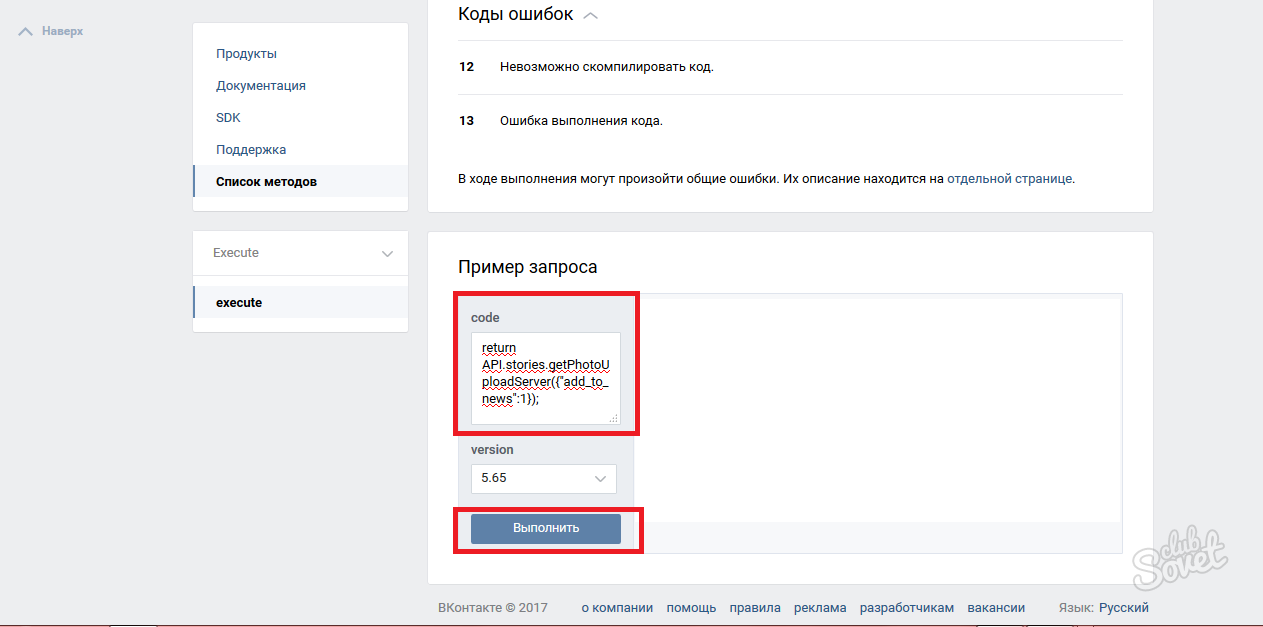 Хотя человеческий глаз легко обнаруживает
Хотя человеческий глаз легко обнаруживает
теней, трудно определить метод, который мог бы
эффективно обнаруживать и автоматически удалять тени.
Это в основном связано со сложностью геометрии,
освещенности и альбедо в изображениях.
Тени в основном можно разделить на жесткие и мягкие
тени. Мягкие тени сохраняют текстуру фона
объекта, тогда как жесткие тени имеют небольшую текстуру. Этот
усложняет обнаружение жестких теней, поскольку они
могут быть ошибочно приняты за темные объекты, а не за тени.
Поскольку условия освещения не обязательно должны быть однородными в одиночном изображении
, на одиночном изображении
могут быть оба типа теней.Для большинства работ по обнаружению теней
требуются откалиброванные камеры и несколько изображений для калибровки
. Но лучший метод должен уметь извлекать тени из одного изображения. В этой статье
предлагается простой и быстрый метод обнаружения и удаления теней
из одного изображения RGB.
II. ДОПОЛНИТЕЛЬНЫЕ РАБОТЫ
Обнаружение теней — сложная задача, поскольку
трудно определить, является ли поверхность темной по своей природе или из-за
тени.Для обнаружения теней на изображении были предложены различные методы на основе пикселей и методы
на основе областей.
Большинство работ по обнаружению теней основано на образе
с инвариантным освещением, предложенном Г. Д.
Финлейсон, С. Д. Хордли и М. С. Дрю [1]. В данной работе предлагается метод
для идентификации и удаления теней с изображения RGB. Изображение, инвариантное к освещению —
, используемое с исходным изображением для определения теневых краев
, которые затем устанавливаются на 0.Это представление ребер представляет собой реинтеграцию
с последующим восстановлением яркости, в результате чего получается изображение без теней
. Метод удаления теней
с изображений с помощью алгоритма Retinex был предложен в
[2]. Проблема с этим подходом заключается в том, что метод
Проблема с этим подходом заключается в том, что метод
требует откалиброванной камеры, и результаты не дают
изображений фотографического качества. Поскольку реинтеграция — дорогостоящая задача,
более быстрых методов реинтеграции с использованием гамильтоновых путей
в изображении были предложены в [3] и [4].Но реинтеграция
из уравнения Пуассона [1] дает лучшие результаты
. В [5] приведены три различных представления изображения без теней
. Сначала формируется одномерное изображение, инвариантное к свободному освещению,
теней. Это
преобразовано в эквивалентное двухмерное представление цветности
, а затем цветное трехмерное изображение без теней
получено путем рисования.
Fredembach и G.Finlayson [6] предположили, что
теневых областей отличаются от их представления без теней
одним фактором.В данной работе предлагается метод
для получения константы на краю тени при простых ограничениях
.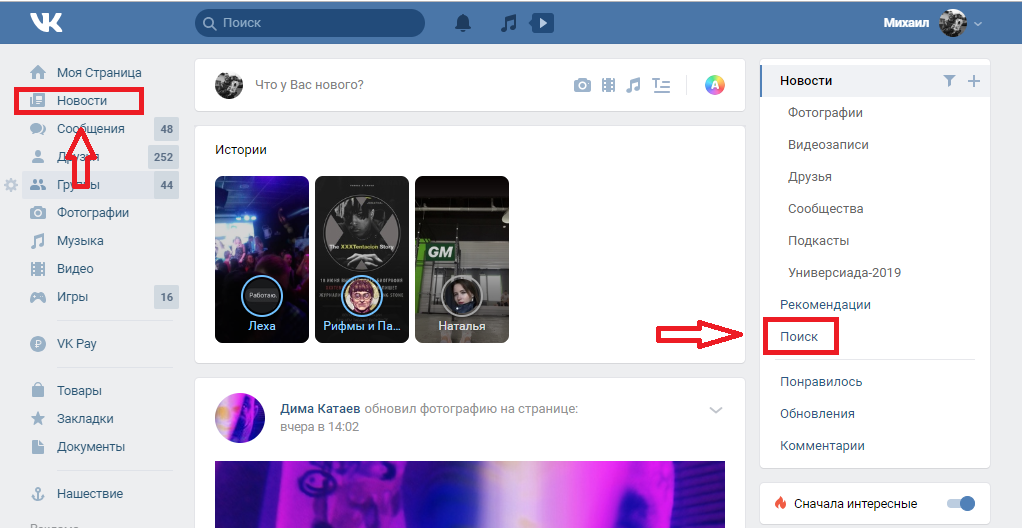 Сначала с помощью метода инвариантного изображения
Сначала с помощью метода инвариантного изображения
идентифицируются теневые края
с последующим удалением с помощью реинтеграции. В выходном изображении
уровни яркости по обе стороны от тени равны
, что практически одинаково, а также сохраняется цветовой баланс. Метод
прост, быстр и эффективен для удаления теней
с изображений после определения местоположения теней
.Константу можно найти в реальном времени. Этот метод
дает хорошие результаты при съемке вне помещения. Но,
для изображений внутри помещений или теней, созданных другими источниками света
, этот метод не дает хороших результатов.
Ли Сюй, Фейху Ци и Ренцзе Цзян [7] предложили метод
для удаления нечетких и жестких теней с одного изображения
. Классификация выполняется по производным входного изображения
для разделения расплывчатых теней, а инвариант цвета
используется для получения резких краев теней.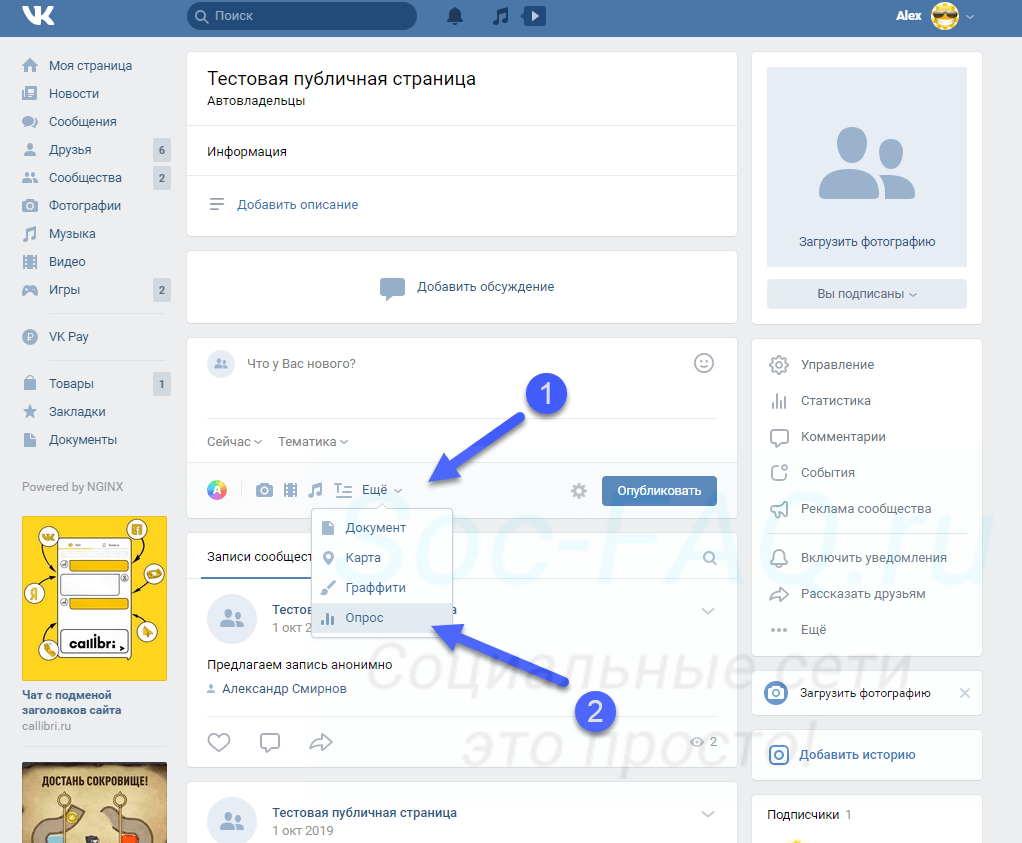
Реконструкция выполняется путем решения уравнения Пуассона.
Однако области вблизи теневых краев имеют артефакты.
Arbel.E и Hel-Or [8] предложили метод удаления
теней с изогнутых поверхностей. Этот подход находит масштабные
коэффициентов, которые используются для устранения эффекта теней,
включая области полутени, где освещение
изменяется постепенно. Использование этой оценки масштабного коэффициента гарантирует, что
незатененных областей изображения останутся нетронутыми.Метод
дает качественные изображения без теней и может
Как добавить фото на страницу в ВК. Как добавить фото ВКонтакте. Фотография имеет неподходящий размер
Как добавить фото одноклассникам на свою страницу — первый вопрос, который интересует пользователей после регистрации, поэтому мы рассмотрим его в этой статье.
Несмотря на то, что интерфейс сайта прост и понятен даже новичку, неопытные пользователи часто теряются, если желают опубликовать фото. На самом деле сделать это очень просто.
На самом деле сделать это очень просто.
- Щелкните в меню «Фото».
- В центре страницы вы увидите кнопку «Добавить фото», нажмите на нее.
- Откроется проводник, где нужно указать путь к файлу или выбрать нужную папку.
- Затем дважды щелкните нужное изображение и нажмите «Открыть».
После этих действий аватар загрузится на свою страницу.(Кстати, подходящий можно выбрать по ссылке).
Чтобы разместить фото в одноклассниках с компьютера, не нужно обладать специальными знаниями. Вам нужно знать только расположение нужного файла, а сам процесс займет полминуты.
Как выложить фото одноклассникам с компа в альбом
Если вы не знаете, как добавить фото одноклассникам с компьютера и создать альбом, изучите следующую процедуру:
- На главной странице выберите соответствующий раздел.
- В правом углу вы увидите кнопку «Создать новый альбом», нажмите на нее.

- Далее вам нужно будет ввести название альбома, например, «Новый год 2015» и указать круг лиц, которым будет доступен альбом. Вы можете открыть его для всех пользователей, только для друзей или некоторых списков друзей.
- Далее нажимаем на кнопку «Добавить фото», как в первом случае, и повторяем те же действия для всех файлов.
Вы можете выложить фото из моих документов или с дисков компьютера. Необязательно добавлять один файл в альбом к альбому — выберите сразу несколько и нажмите «Открыть».
Как установить профиль аватара
Осталось разобраться, как добавить в одноклассники главную фотографию, то есть аватарку, которая будет выделяться на своей странице.
Чтобы опубликовать основной снимок профиля, перейдите на свою страницу и нажмите «Добавить фото» под будущим аватаром.После этого вы откроете компьютерный проводник и сможете разместить фотографию на странице в Одноклассниках, указав путь к файлу или выбрав папку из нужной папки. Кликните по выбранному файлу 1 раз и нажмите «Открыть» — на сайте появится изображение вашего аватара.
Кликните по выбранному файлу 1 раз и нажмите «Открыть» — на сайте появится изображение вашего аватара.
Теперь друзья смогут комментировать ваши фотографии, оценивать их и ставить лайки, а старым знакомым будет намного легче узнать вас в результатах поиска.
Вы всегда можете сменить аватар, но необходимо будет удалить предыдущий.Подробности с главной страницы или из личного альбома мы расскажем в отдельной статье.
Как добавить фото
Большинство людей понимают, как изменить профиль главной страницы или добавить изображения в свои альбомы. Однако когда мы говорим про стену ВК, многие теряются, не понимают, как прикрепить то или иное изображение. В этом нет ничего сложного.
Ниже приведены инструкции, которым необходимо следовать.
Кстати так же отправляется другу на ленту.Это может быть ваш общий снимок, открытка или любое фото, которое покажется актуальным.
Закрепление фото на странице
После того, как изображение было добавлено, его можно легко закрепить.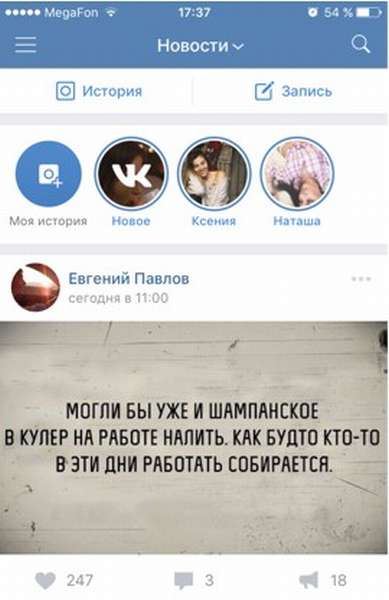 Это сделано, чтобы новые записи на стене не сдвигали фото вниз по списку. Таким образом, он всегда будет на виду, пока вы не решите его распустить.
Это сделано, чтобы новые записи на стене не сдвигали фото вниз по списку. Таким образом, он всегда будет на виду, пока вы не решите его распустить.
Для закрепления фото выберите контекстное меню в виде трех точек в верхнем углу Записи.
Там вы найдете пункт «Крепление», благодаря которому любое изображение сразу поднимется на самый верх вашей стены.Рядом с ним появится соответствующая запись.
Таким же образом можно отключить и фото.
Изначально вам нужно открыть свои изображения, найдя там все альбомы. Сделать это можно в меню «Фото» на главной странице ВКонтакте.
Выберите нужный альбом и перейдите в него. Для этого нажмите на обложку этой коллекции фотографий. После того, как вы попадете внутрь самой папки, скопируйте ссылку в строке браузера.
Кнопку «Отправить» вы размещаете на своей стене.
Загрузить снимок «Вконтакте»
Перед тем, как разместить фотографию в «Контакте», вам необходимо загрузить ее на свой компьютер — это если вы хотите загрузить какое-то изображение из Интернета.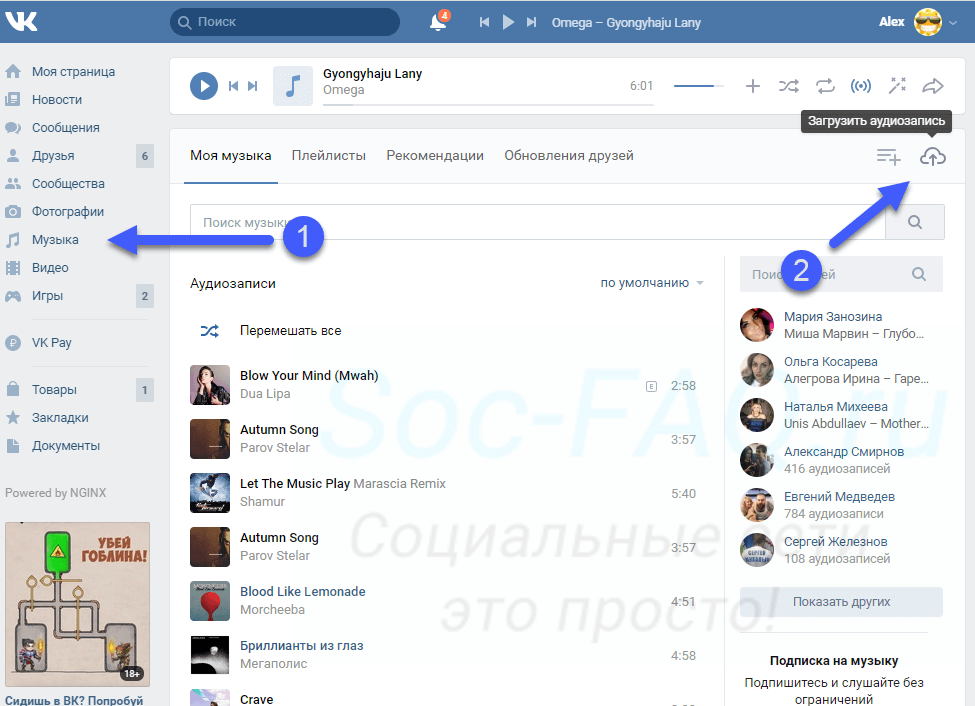 Если снимок уже есть на компьютере, ничего делать не нужно.
Если снимок уже есть на компьютере, ничего делать не нужно.
Поделиться фотографией можно в уже существующем альбоме или в новом, предварительно создав его. Вы также можете прикреплять фотографии к сообщениям, комментариям.
- Зайдите в раздел «Мои фото» и выберите нужный альбом.Откройте его и нажмите кнопку «Добавить фото». В открывшемся окне перейдите в папку, в которой находится изображение, выберите файл и нажмите «Открыть». Вы вернетесь на мою страницу в социальной сети и увидите, что файл загружен. После этого вы можете поставить подпись под ним, смайлы, указать местоположение на карте. Нажмите «Сохранить», чтобы фотография появилась в альбоме. Чтобы изменить порядок изображений, просто нажмите на нужное изображение и, удерживая кнопку мыши, перетащите его в списке выше или ниже.
- Чтобы разместить фото на стене «Вконтакте», установите курсор в поле «Публикация».Справа появится значок камеры. Щелкните по нему, а затем выберите и загрузите картинки по аналогии с предыдущим пунктом.

- Вы можете добавить изображение к комментарию или сообщению, щелкнув слово «прикрепить» в левом нижнем углу под текстовым полем.
Здравствуйте, уважаемые читатели сайта.
Начнем с размещения на личной странице, потом поговорим о сообществах, обратим внимание на публикацию с телефона и в конце научимся быстро размещать материалы из Instagram во ВКонтакте.
Есть несколько вариантов этого размещения: на стене, в разделе Фото, в альбоме и с установкой аватара. Вы можете использовать некоторые из них или все. Разберем каждый метод отдельно.
На стене
Чтобы прикрепить изображение к публикации, под текстом щелкните значок камеры. Можно выкладывать графику и без сопроводительного сообщения, но это делается редко.
В проводнике на компьютере выберите нужный файл .. Или сделайте снимок в реальном времени, он появится под новой записью.Щелкните «Отправить». Готово, на стене выложен новый материал.
На странице
Заходим в соответствующий пункт меню.
Нажмите кнопку «Добавить фотографии». Выберите в проводнике один или несколько файлов, откройте их. Теперь вы можете внести определенные коррективы:
- сделать описание
- повернуть,
- открыть фоторедактор,
- удалить при необходимости.
Все это сделано с помощью пиктограмм на каждой миниатюре.
После завершения обработки подтверждаю Ваше желание разместить изображения на сайте.
Теперь вы можете увидеть их в личном кабинете в соответствующем разделе.
В альбоме
Если вы не знаете, что графику можно хранить в отдельных папках, прочтите статью о том, как создать альбом в ВК. Если у вас уже есть готовые каталоги, после загрузки картинок с жесткого диска Вы можете выбрать не «публиковать на моей странице», а «добавить в альбом».
В открывшемся окне выберите место, куда нужно переместить файлы.
Базовый профиль фотографии
Наведите указатель мыши на текущее изображение, появится всплывающее меню. Выберите «Обновить фото».
Выберите «Обновить фото».
Здесь можно сделать снимок или загрузить уже готовый с компьютера. Когда загрузка будет завершена, подтвердите свой выбор кнопкой «Сохранить и продолжить» или назад и назад и выберите другой вариант.
В конце определите область для небольшого аватара, который будет отображаться рядом с вашими сообщениями и в списке друзей других пользователей. Сохраните изменения.
Добавить фото в сообщество
Если вы являетесь создателем или администратором сообщества, то размещение графического контента является обязательной частью его заполнения. Здесь, как и в личном кабинете, есть несколько вариантов публикации материалов: на странице, в альбоме изменение основной миниатюры.
И мы применим те же методы. Сначала перейдите в раздел главного меню «Группа», «Управление» и перейдите в сообщество, которое планируют редактировать.
Чтобы опубликовать новости с изображением на стене, введите текст в поле Добавить запись и прикрепите графический файл. Для этого щелкните значок с изображением камеры. Вы можете выбрать материалы из доступных на личной странице или скачать с ПК. Когда загрузка будет завершена, отправьте контент на стену.
Для этого щелкните значок с изображением камеры. Вы можете выбрать материалы из доступных на личной странице или скачать с ПК. Когда загрузка будет завершена, отправьте контент на стену.
Чтобы создать и заполнить альбом группы, нужно зайти в меню «Управление», «Разделы» и добавить возможность публикации картинок. Программа предлагает на выбор 2 типа доступа — открытый и закрытый.В первом случае размещать фотографии могут все участники группы, во втором — только администраторы. Сохраняем настройки и идем дальше.
Здесь вы можете загрузить изображения в основную директорию, созданную автоматически, или перейти во вкладку «Все фотографии» — «Создать альбом».
После этого вы можете загружать изображения, хранящиеся на жестком диске. Для этого зайдите в альбом и нажмите «Добавить фото» или перетащите документы из папки на компьютере.
Чтобы изменить «лицо» группы, загрузите картинку на главную страницу.
Загрузить фото в ВК по телефону
Часто снимки делаются на камеру мобильного устройства. Редко кто носит с собой цифровой фотоаппарат. Поэтому нет смысла накладывать данные в компьютер, проще разместить их в социальной сети прямо с гаджета.
Редко кто носит с собой цифровой фотоаппарат. Поэтому нет смысла накладывать данные в компьютер, проще разместить их в социальной сети прямо с гаджета.
Чтобы опубликовать фотографии с iPhone или мобильного устройства на Android, зайдите в официальную социальную сеть приложения. Откройте меню, нажав на три точки в углу экрана, и перейдите по ссылке «Фото».Нас интересует вкладка Альбом. Иди туда.
Если нужно — создайте новую папку, если нет — добавьте файлы в уже существующую. Для этого нажмите на роль плюса, а затем на соответствующую опцию: «Загрузить из галереи» или «сфотографировать».
Точно так же вы можете загружать фотографии в браузере мобильной версии.
Официальная программа для мобильных дает еще одну интересную возможность — публиковать снимки в истории ВКонтакте. Для этого нужно открыть новости и вверху экрана нажать на свой аватар с карточкой плюс или на камеру.
Если программа делает запрос, разрешите доступ к камере. Затем нажмите на большой кружок внизу экрана и сделайте снимок. Рассказ покажут друзьям и подписчикам в течение дня.
Рассказ покажут друзьям и подписчикам в течение дня.
Публикация изображений в сообществе
Чтобы добавить фото в группу, зайдите в нее. Под основной информацией должен быть блок «фотография». Зайдите туда, выберите вкладку «Альбомы». Открываем ту, которую хотим пополнить, и с помощью плюса в углу вы загружаете графические материалы из галереи или делаете снимок в реальном времени.
Публикуем фото через галерею
Такого же результата можно добиться, если зайти в папку, где хранятся изображения на телефоне. Отметьте «птички» файлы, которые хотите отправить в ВК, нажмите на иконку вверху экрана. Это похоже на мой скриншот.
Авто доступ из инстаграмма в ВК
И напоследок, как я и обещал, небольшая хитрость для фанатов инстаграмма и вк. Открываем свой профиль ВКонтакте, под основным фото нажимаем «редактировать».В меню справа переходим в «Контакты».
Внизу окна видим надпись «Интеграция с другими сервисами». При нажатии на нее появятся социальные сети, с которыми можно связать профиль в ВК.
Я уже ввел свои данные, поэтому предлагаю мне настройки для переноса материалов. Рекомендую поставить отметку напротив надписи «Не импортировать (только с хештегом)». Тогда не все посты будут автоматически передаваться из инстаграмма в ВК, а только те, где Hashteg #vk будет для импорта в заранее выбранный альбом, #vkpost — для публикации на стене.
Сохраняйте результат и испытайте новые возможности. Если что-то пойдет не так, вы можете отключить эту функцию в любой момент.
Заключение
Сегодня мы рассмотрели множество способов опубликовать фото ВКонтакте. Выбирайте подходящие и удобные для вас, получайте лайки на свои посты, наполняйте их. Делитесь впечатлениями от полученной информации в комментариях, задавайте вопросы. И я прощаюсь с вами, но знаю, что впереди много интересных встреч.
Как добавить фото «в контакте» в «Мои фото» и как создать фотоальбомы, будут подсказки Вконтакте.
Для того, чтобы добавить на свою страницу фотографию «В контакте», кроме той, которая является вашей главной фотографией (аватаркой), необходимо нажать на надпись «Мои фото». Система перекрестит вас на странице «Фото». Если вы не добавляли фото «В контакте», вы увидите надпись, информирующую вас о том, что вы можете хранить неограниченное количество фотографий «В контакте» на своей личной странице. И предлагает перейти по ссылке, чтобы начать создание своего первого фотоальбома.
Система перекрестит вас на странице «Фото». Если вы не добавляли фото «В контакте», вы увидите надпись, информирующую вас о том, что вы можете хранить неограниченное количество фотографий «В контакте» на своей личной странице. И предлагает перейти по ссылке, чтобы начать создание своего первого фотоальбома.
Перейдя по ссылке «Щелкните здесь», вы попадете на страницу «Новый альбом».Здесь вам будет предложено ввести в пустые строки название вашего альбома с фотографиями и его описание. Под этими строками вы увидите информацию, которую вы можете просматривать и комментировать в альбоме и фото «в контакте». Если нажать левую кнопку на надписи «Все пользователи», появится контекстное меню с опциями для тех, кто может разрешить и / или запретить просмотр ваших фотографий: «Все пользователи, только друзья, друзья и друзья друзей, только я, все, кроме … Некоторые друзья ». Выберите опцию и нажмите кнопку« Создать альбом ».
Система перенаправит вас на страницу «Добавление фотографий». Вам будет предложено загрузить фотографии со своего компьютера в поддерживаемых форматах jPG, PNG или GIF, а также информацию о том, что за один раз вы можете загрузить до 50 фотографий «в контакте» одновременно. Для этого, открыв папку с вашими фотографиями на вашем компьютере, отметьте те, которые вы хотите скачать, нажав и удерживая клавишу «Ctrl».
Вам будет предложено загрузить фотографии со своего компьютера в поддерживаемых форматах jPG, PNG или GIF, а также информацию о том, что за один раз вы можете загрузить до 50 фотографий «в контакте» одновременно. Для этого, открыв папку с вашими фотографиями на вашем компьютере, отметьте те, которые вы хотите скачать, нажав и удерживая клавишу «Ctrl».
Когда фото загружены. Вам нужно нажать на кнопку внизу страницы «Отправить», а в небольшом окне, которое снова появится, нажать на кнопку «Отправить».Система сообщит вам, что загрузка завершена и вы успешно загрузили фото «в контакте». Папа Вы увидите загруженные фотографии, а слева от каждой фотографии «в контакте» будет пустой прямоугольник, в который вы можете ввести описание фотографии.
Обращаем ваше внимание, что все фотографии «В контакте» из ваших альбомов можно редактировать в любой момент, изменив настройки просмотра и комментируя свою фотографию «в контакте». Но вы можете редактировать весь альбом, то есть настройки редактирования будут применены ко всем фотографиям в альбоме. Если вы хотите, чтобы какое-то фото «в контакте» сделали доступным только для друзей, а какое-то для всех, вы должны поместить их в разные альбомы. И для каждого альбома спросите о ваших характеристиках конфиденциальности.
Если вы хотите, чтобы какое-то фото «в контакте» сделали доступным только для друзей, а какое-то для всех, вы должны поместить их в разные альбомы. И для каждого альбома спросите о ваших характеристиках конфиденциальности.
Список «Фото со мной» добавляется автоматически после того, как вы или ваши друзья отметят вас на фото «в контакте». Удалить фото из папки «Фото со мной» можно только тем, кто скачал это фото из альбома. Если вам нужно сохранить какую-то фотографию «В контакте» из папки «Фото со мной», используйте правую кнопку мыши, выбрав «Сохранить как».Обрезать фото «В контакте» так, чтобы на нем были только вы в своем компьютере, с помощью любой программы для просмотра и редактирования фотографий и после загрузки на сайт.
Сайт «В контакте» не поддерживает многослойные фотографии «в контакте». Следовательно, вы не сможете разместить анимированное изображение.
Если вы случайно заблокировали любую фотографию «в контакте», вы можете исправить положение, если почистите браузер.

















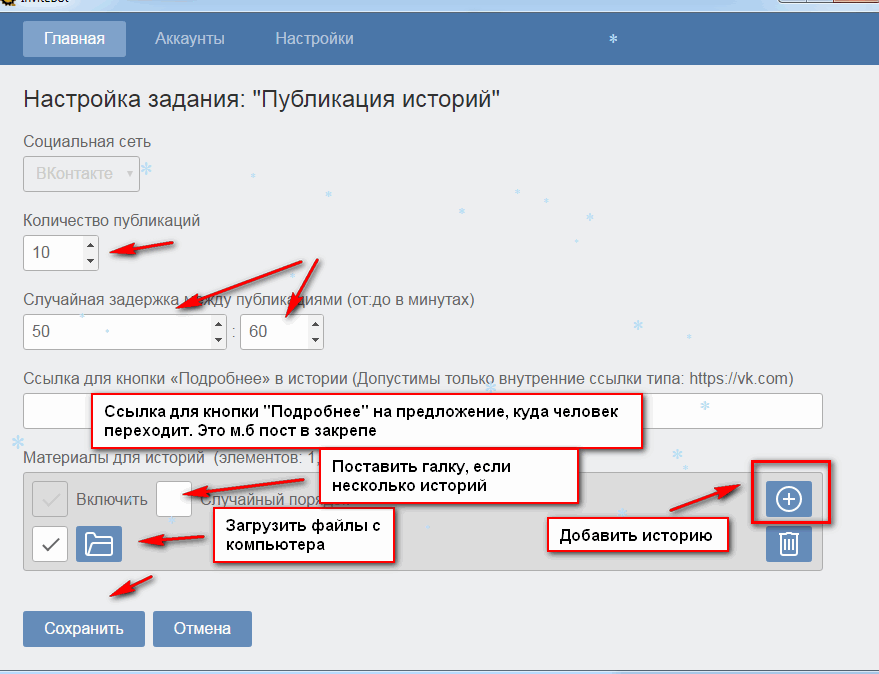
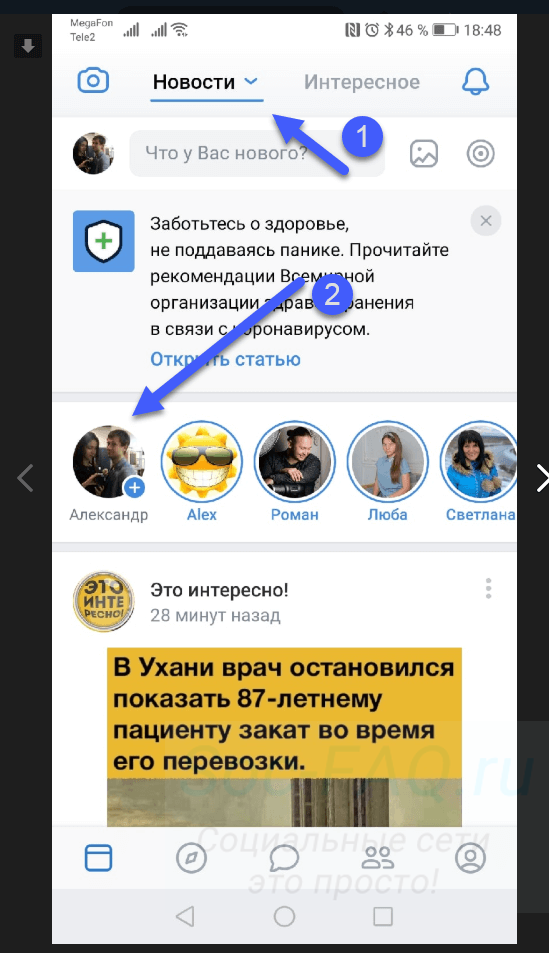 Это новое название более точно отражает возможности службы, поскольку она используется не только для отправки сообщений, но и для совершения звонков, денежных переводов и обмена музыкой, фотографиями, видео и документами.
Это новое название более точно отражает возможности службы, поскольку она используется не только для отправки сообщений, но и для совершения звонков, денежных переводов и обмена музыкой, фотографиями, видео и документами. Выйди и посмотри, кто больше всего умеет ходить!
Выйди и посмотри, кто больше всего умеет ходить!